Використовуйте заряд батареї в Windows 10, щоб продовжити термін служби акумулятора

У Windows 10 є нова функція під назвою Battery Saver, яка обіцяє вичавити стільки соку з акумулятора планшета чи ноутбука на ваш день.
Якщо ви постійно в дорозі, час роботи акумуляторанайважливіша частина, щоб отримати максимальну користь від свого дня. У Windows 10 включена нова функція під назвою Battery Saver, яка обіцяє вичавити стільки соку з батареї планшетного ПК або ноутбука. Давайте розглянемо, як його налаштувати та використовувати.
Використання Windows 10 Battery Saver
Почніть з відкриття Центру дій, натиснувши піктограму на панелі завдань або скористайтеся комбінацією клавіш Ключ Windows + A. Потім просто натисніть або торкніться значка Економія акумулятора швидка плитка.
Ви помітите, що в сповіщенні про акумулятор з'являється емблема після ввімкнення заряду акумулятора.
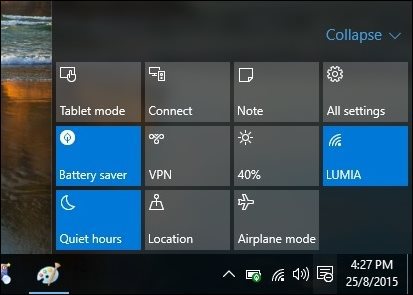
Так це все? Ні, є більше того, як працює економія заряду акумулятора, і ви можете додатково налаштувати параметри за замовчуванням, щоб отримати максимальну користь від цього. Це працює, вимикаючи фонові дії та надсилаючи сповіщення. Щоб додатково відрегулювати його, перейдіть до Налаштування> Система> Збереження акумулятора.

Є дві області, до яких можна внести зміни, - використання батареї та налаштування економії заряду.
Використання акумулятора надає огляд усіх програм та послугв даний час використовується. Ви можете отримати інформацію на вимогу про те, скільки аспектів використання використовує така система, як Wireless та Display. На скріншоті нижче ви можете побачити, які програми в мене зараз працюють, такі як Microsoft Word, Налаштування, Paint, а також такі служби, як Cortana, є. Якщо є програма, яку я хотів би продовжувати працювати з тієї чи іншої причини, наприклад, якщо я хочу отримувати останні сповіщення Twitter, я можу внести коригування та додати це до списку.
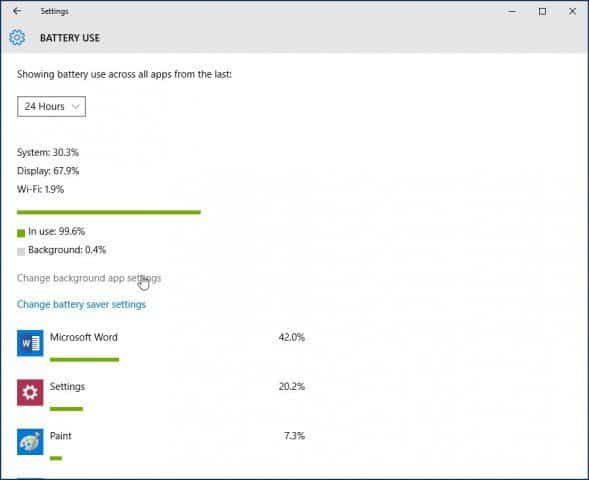
Для цього виберіть Змініть налаштування фонової програми Потім увімкніть перемикач увімкнення / вимкнення програми, яку потрібно продовжувати працювати у фоновому режимі.
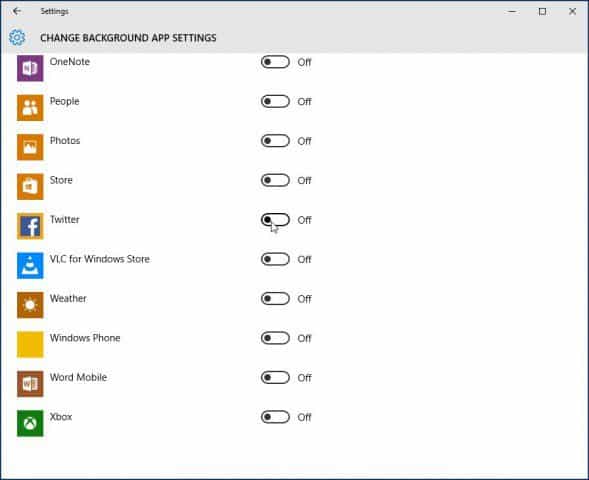
Увімкніть автоматичне налаштування режиму економії заряду
Якщо ви хочете, ви можете автоматично ввімкнути режим економії заряду, коли час автономної роботи досягне певного порогу. Скажімо, наприклад, коли час автономної роботи досягне 50%, він автоматично ввімкнеться.

Клацніть Налаштування економії заряду на вкладці Енергозбереження. Потім перетягніть повзунок у потрібну точку, де ви хочете, щоб його ввімкнули.
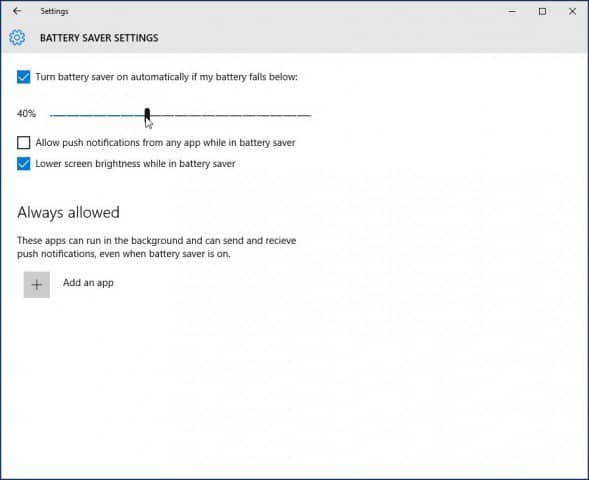
Ви також можете встановити Налаштування економії заряду наотримувати push-сповіщення автоматично, затемнювати екран чи ні. Інший варіант, який ви можете тут налаштувати, - це те, щоб деякі програми завжди надсилали та отримували push-сповіщення, не впливаючи на режим економії заряду. Клацніть на Додайте додаток і виберіть додаток, який потрібно додати.
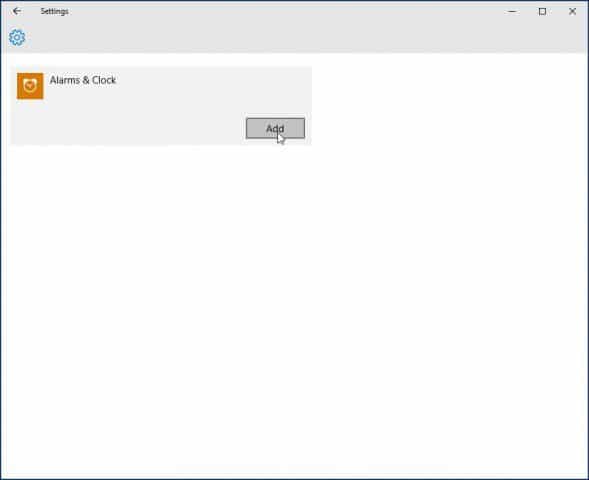
Якщо ви не бачите жодної програми у фоновому режимі, спершу ввімкніть її Пуск> Налаштування> Конфіденційність> Фонові програми потім вони з’являться в налаштуваннях заряду акумулятора.
Як функція економії заряду працює для вас? Чи можете ви налаштувати його, щоб ви могли жити на ноутбуці протягом усього дня? Залиште коментар нижче та повідомте нас.










Залишити коментар